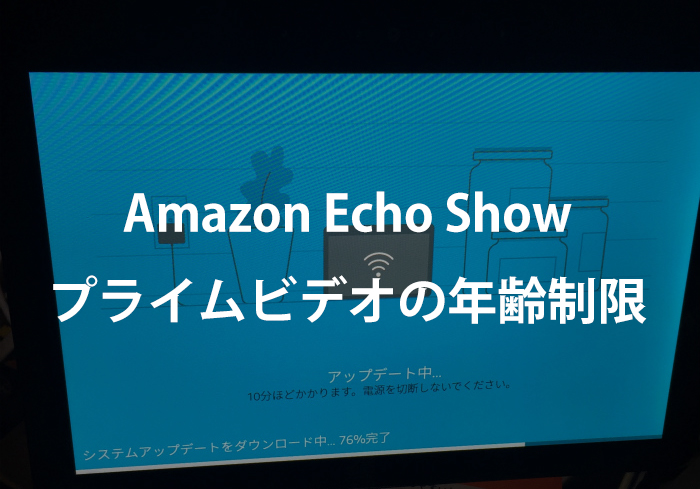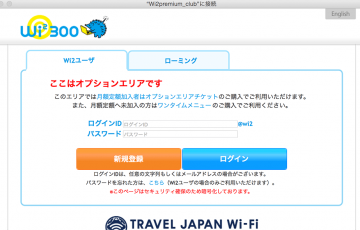「アレクサ、プライムビデオ見せて」
我が家ではすっかり当たり前の風景になりました。
Amazon Echo Show第二世代が来てから、話しかける機会が多くなり、BGMはほぼアレクサまかせ。
小学生の子供には、やはり言葉でコントロールできるというのは入りやすいみたいです。
Echo Showは音質が映画向きで画面も大きいので、動画閲覧に特に向いています。
ただ、プライム内の動画だけでも子供には見せたくないのってありますよね。
そんな時はAmazonアカウントから簡単に視聴対象の動画の年齢制限を設定できるので、まだやっていない方は参考にしてみてください。
Amazonアカウントにログインする
まず、Amazonアカウントにログインします。
ログインしたら『アカウントサービス』を開きます。
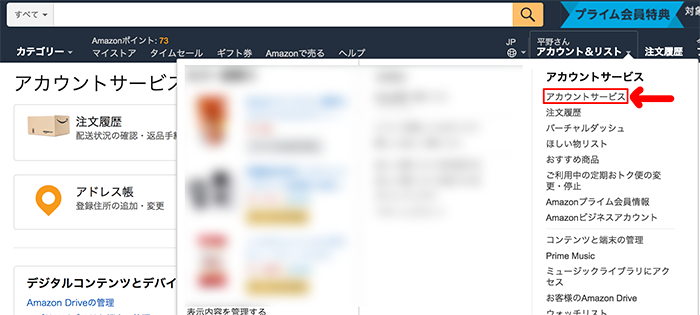
Prime Videoの設定をする
続いて、『Prime Videoの設定』を開きます。
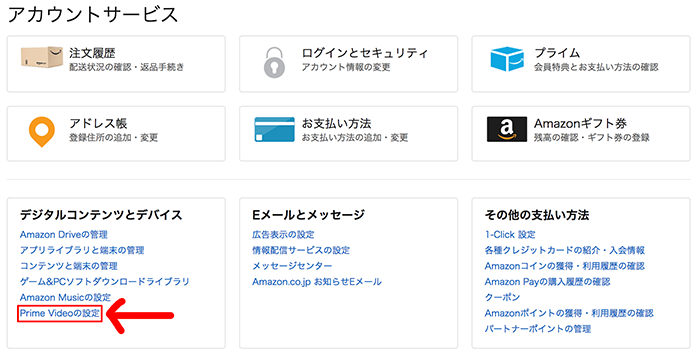
機能制限でPINの入力をする
アカウントと設定という場所に入るので、『機能制限』を選択します。
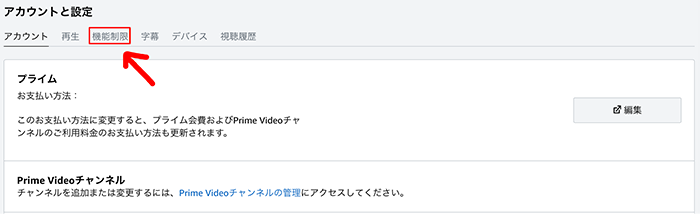
4桁のPINを設定しない場合はPINを入力します。
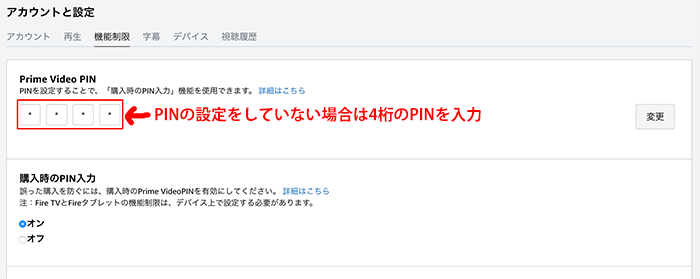
PINを入力しておくと、対象の年齢以外の動画を視聴したい場合にその都度コードの入力が求められます。
制限年齢と対象デバイスを設定する
続いて、視聴制限の年齢と対象デバイスの設定します。
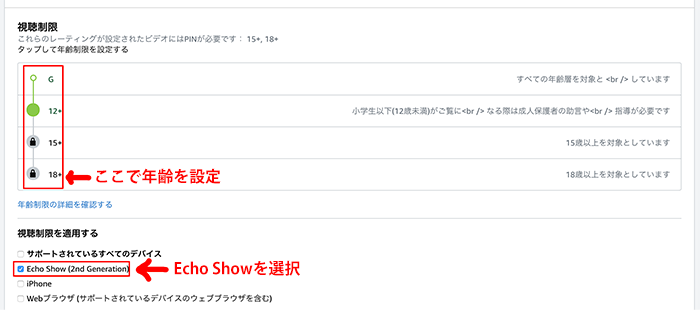
機器ごとの設定ができるので、『Echo Show』を選択します。
うちは小学生の子供がいるので『12+』を選んであります。
これで年齢制限ができました。
もし、親がAmazon Echo Showで12歳以上の対象動画を視聴したい場合は、先程設定したPINコードを入力すれば見られます。
また、子供が見た動画は『視聴履歴』から見ることができます。
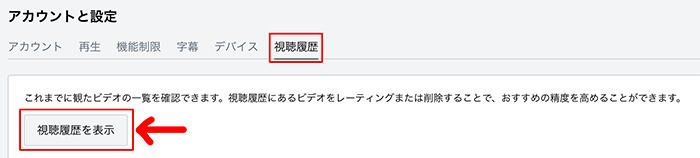
こんな感じで表示されます↓
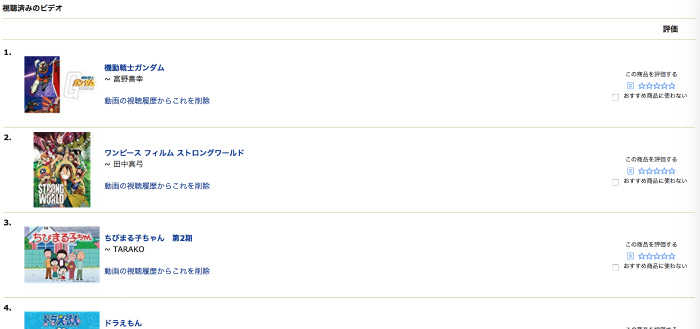
何を見ているのかすぐにわかるので安心ですね。ちなみにガンダムは私ですw
それでは、良きアレクサライフを!